电脑的BIOS系统是人们都不会觉得陌生的,无论是安装电脑系统还是要进行一些高级设置,都需要进入到BIOS设置中,而一些Dell的用户就问了进入Dell的bios界面的操作方法是什么,下面,小编就给大家讲解dell怎么进入bios。
有用户想使用U盘安装系统,我们知道U盘安装系统,是需要进入bios,进行一些调整的,但是有很多用户,不知道怎么进入dell的bios界面,这就很尴尬了,没法进入就意味着无法安装系统,那么怎么办呢?下面,小编就来跟大家分享dell进入bios的方法。
dell怎么进入bios
把dell笔记本开机后,出现欢迎画面就马上按F2进入bios设置界面。

戴尔图-1
进入BIOS后,切换到Advanced(高级)选项,接着找到SATA MODE,然后大家用键盘操作选择ATA,并且回车就行了。
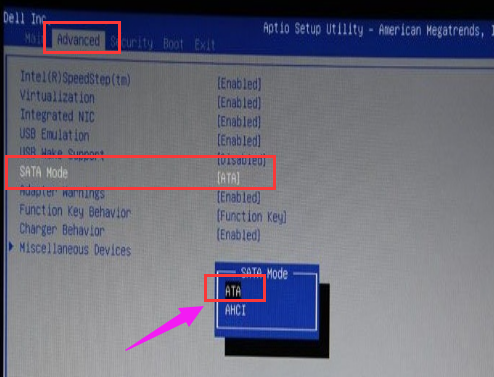
联想怎么进入bios界面,小编教你进入联想电脑怎么进入bios界面
U盘安装系统的方法已经成我们当前最流行的安装方法之一了,而操作安装之前有一项重要的操作,那就是进入系统设置0进行设置,但是有很多用户都在这里止步了,因为不知道该如何电脑,那么下面,小编就以联想电脑为例,教大家
dell图-2
进行以上设置后,按F10键进行保存。弹出对话框时,选择YES进行重启。

进入bios图-3
重启后,按F12进入启动菜单界面。(对于按哪个键进入启动菜单选项,一般在开机最开始都会有提示的。)
在更改了AHCI模式,也可以在BIOS里面进行设置启动菜单选项。

戴尔图-4
以上就是dell进入bios的操作步骤了,其实就是简单的一句话:开机后,待屏幕上右上角出现提示信息时,可以按F2键直接进入BIOS;也可以按F12进入在引导设备选择菜单,从中选择“BIOS SETUP”进入。
以上就是电脑技术教程《dell怎么进入bios,小编教你怎么进入》的全部内容,由下载火资源网整理发布,关注我们每日分享Win12、win11、win10、win7、Win XP等系统使用技巧!U盘写保护解除工具,小编教你使用解除工具解除U盘写保护
U盘作为当前最受欢迎的储存工具可谓是人人皆有的地步,大多数人用户都选择U盘来储存一些重要的文件,资料什么的,但是也有用户会遇到这么一个情况,在存东西也没法存,删除也删除不了,连格式化都不行的情况,这就是工具,下面,小编就来跟大家说说解除工具的方法.






